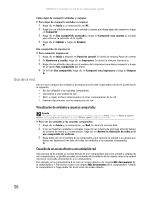Gateway MX6005m 8512773 - Gateway Notebook User Guide (MX) R2 - Page 64
Uso de la red, Visualización de unidades y carpetas compartidas
 |
View all Gateway MX6005m manuals
Add to My Manuals
Save this manual to your list of manuals |
Page 64 highlights
CAPÍTULO 5: Conexión en red de la computadora portátil Cómo dejar de compartir unidades y carpetas Para dejar de compartir unidades o carpetas: 1 Haga clic en Inicio y, a continuación, en PC. 2 Haga clic con el botón derecho en la unidad o carpeta que desea dejar de compartir y luego en Compartir. 3 Haga clic en Uso compartido avanzado y luego en Compartir esta carpeta (o unidad) para eliminar la selección de la casilla. 4 Haga clic en Aplicar y luego en Aceptar. Uso compartido de impresoras Para compartir impresoras: 1 Haga clic en Inicio y después en Panel de control. Se abrirá la ventana Panel de control. 2 En Hardware y sonido, haga clic en Impresora. Se abrirá la ventana Impresoras. 3 Haga clic con el botón derecho en el nombre de la impresora que desea compartir y luego en la opción Uso compartido del menú. 4 En la ficha Uso compartido, haga clic en Compartir esta impresora y luego en Aceptar. Uso de la red Una vez que comparta las unidades y las impresoras de cada computadora de la red, puede hacer lo siguiente: • Ver las unidades y las carpetas compartidas • Conectarse a una unidad de red • Abrir y copiar archivos almacenados en otras computadoras de la red • Imprimir documentos con las impresoras de red Visualización de unidades y carpetas compartidas Ayuda Para obtener más información acerca de los grupos de trabajo, haga clic en Inicio y luego en Ayuda y soporte técnico. Escriba grupos de trabajo en el cuadro Buscar ayuda y luego presione INTRO. Para ver las unidades y las carpetas compartidas: 1 Haga clic en Inicio y, a continuación, en Red. Se abrirá la ventana Red. 2 Si no se muestran unidades o carpetas, haga clic en la barra de opciones ubicada debajo de la barra de menú y, a continuación, haga clic en Activar la detección de redes y el uso compartido de archivos. 3 Haga doble clic en el nombre de la computadora que contiene la unidad o la carpeta que desea ver. Aparecerá una lista de todas las unidades y las carpetas compartidas. Creación de un acceso directo a una unidad de red Una vez que se ha creado un acceso directo en una computadora para una unidad o carpeta de otra computadora, es posible acceder al contenido de la unidad o de la carpeta como si la unidad estuviera conectada directamente a la computadora. Por ejemplo, en la computadora 2 se crea un acceso directo a la carpeta Mis documentos de la computadora 1. Para tener acceso a la carpeta Mis documentos de la computadora 1 desde la computadora 2, haga doble clic en el icono de acceso directo. 58